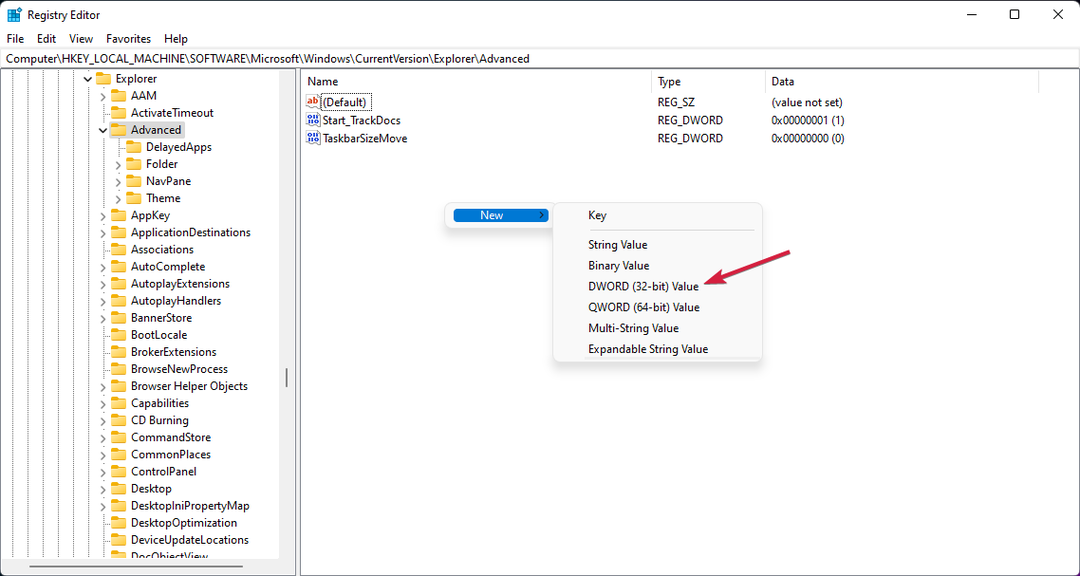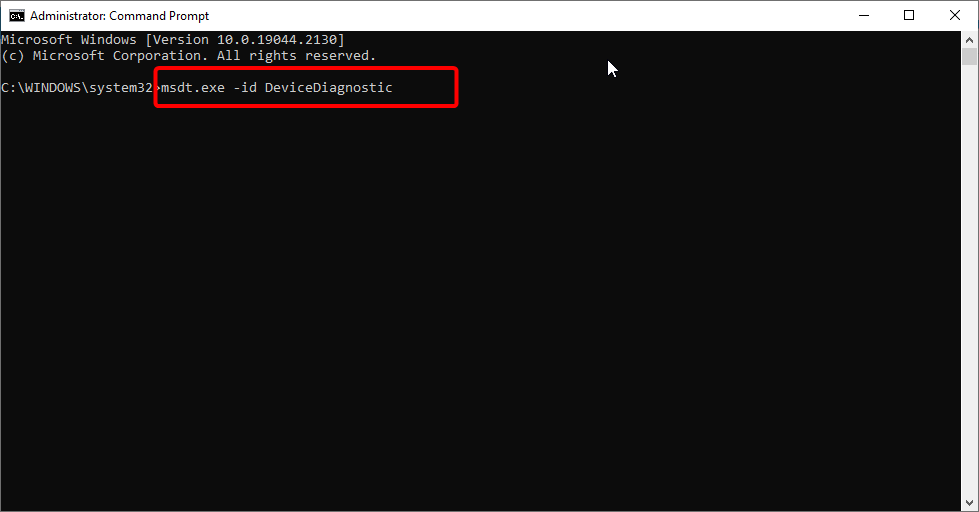Deze software zorgt ervoor dat uw stuurprogramma's blijven werken en beschermt u zo tegen veelvoorkomende computerfouten en hardwarestoringen. Controleer nu al uw chauffeurs in 3 eenvoudige stappen:
- DriverFix downloaden (geverifieerd downloadbestand).
- Klik Start scan om alle problematische stuurprogramma's te vinden.
- Klik Stuurprogramma's bijwerken om nieuwe versies te krijgen en systeemstoringen te voorkomen.
- DriverFix is gedownload door 0 lezers deze maand.
Met de Creators Update heeft Microsoft meer wijzigingen en functies geïntroduceerd en opgenomen meer controle over het soort apps dat is geïnstalleerd op uw pc. Het is nu mogelijk om gebruikers toe te staan apps te installeren die alleen uit de Store op de Windows 10 Creators-update.
Meer beveiliging vanaf versie 1703
Het is vrij duidelijk dat je overal apps kunt downloaden en installeren, maar het nadeel is dat je niet weet waar het vandaan komt. Onbekende downloads kunnen bugs bevatten die uw computer kunnen beschadigen en een negatief effect kunnen hebben op uw besturingssysteem.
Van versie 1703 op, Windows 10 introduceerde een optie die gebruikers blokkeert om niet-Store-apps te installeren. Zelfs traditionele apps kunnen niet op uw apparaat worden geïnstalleerd als ze niet uit de Windows Store komen.
Alle apps in de Windows Store zijn nauwkeurig geverifieerd door Microsoft om ervoor te zorgen dat ze vrij zijn van schadelijke code en dat ze correct werken.
Met deze optie kunt u uw pc veiliger houden en met de hoogste prestaties werken.
Installatie van apps van derden op Windows-pc's blokkeren
Hier zijn de volgende stappen die ervoor zorgen dat apps van buiten de Windows Store niet op uw computer kunnen worden geïnstalleerd:
- Ga naar Instellingen
- Ga naar Apps
- Klik Apps en functies
- Selecteer de Apps uit de Store toestaan alleen onder "Apps installeren"
Als u klaar bent, wordt de gewenste wijziging automatisch toegepast zonder dat u uw pc opnieuw hoeft op te starten.
Meer handige opties
U hebt meer handige opties die u kunt gebruiken in het vervolgkeuzemenu:
- Apps overal toestaan
- Waarschuw me voordat u apps van buiten de Store installeert
Zelfs als deze nieuwe functie een verstandige manier lijkt Microsoft om gebruikers ertoe te verleiden apps uit de Windows Store te kopen, beschermt het in feite de integriteit van uw pc, aangezien het downloaden en installeren van apps van onbekende bronnen problemen kan veroorzaken.
VERWANTE VERHALEN OM TE BEKIJKEN:
- Windows 10 Creators Update verwijdert willekeurig stuurprogramma's en apps
- Apps crashen na installatie van Windows 10 Creators Update [repareren]
- Windows 10 Creators Update sluit de functie Apps Corner uit